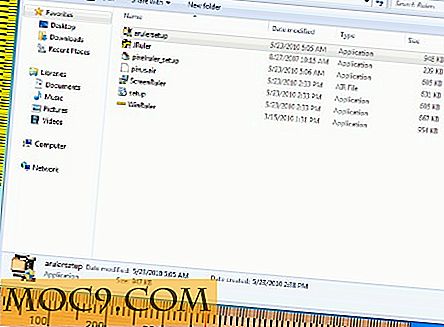Hoe Android SDK te installeren (en screenshots te maken) in Ubuntu 9.10
Als u een Android-ontwikkelaar bent en uw Android-telefoon wilt rooten, of gewoon een blogger die schermafbeeldingen van uw nieuwste Nexus One-telefoon wilt maken, moet u Android SDK op uw computer installeren. Ik weet dat het een beetje lastig is om de SDK te downloaden / installeren, alleen om schermafbeeldingen op je telefoon te maken, maar gelukkig kan dit eenvoudig. Dit artikel toont je de manier om Android SDK te installeren en schermafbeeldingen te maken in Ubuntu 9.10 Karmic.
Ga eerst naar de Android-website en download de SDK. Zorg ervoor dat je de Linux-versie kiest.

Pak het gedownloade bestand uit naar uw thuismap. Je zou een map moeten zien met de naam " android-sdk-linux_86 ".
Open uw .bashrc- bestand en voeg het bestandspad aan het einde van het bestand toe. Typ het volgende in een terminal:
gedit ~ / .bashrc
Voeg de volgende regel toe aan het einde van het bestand:
PATH exporteren = $ {PATH}: /gereedschap Vervangen met het eigenlijke bestandspad van de SDK-map. Als je het bestand hebt uitgepakt naar je thuismap, zou het iets moeten zijn als / home / jouw_gebruikersnaam / android_sdk_linux_86 /
Vervolgens moet je Ecplise installeren. Voor gebruikers van Ubuntu 9.10 is de nieuwste versie van Eclipse (Eclipse Classic 3.5.1) al opgenomen in de repository, dus je kunt deze eenvoudig installeren via de opdracht:
sudo apt-get installeer eclips
Als de installatie is voltooid, open je Eclipse ( Applicatie -> Programmering -> Eclipse )
Klik op de menubalk op Help -> Installeer nieuwe software

Voer in het veld Werken met http://download.eclipse.org/releases/galileo en klik op Toevoegen .

U zult zien dat er nu verschillende software beschikbaar is voor installatie. Negeer hun.
Wis vervolgens de invoer in het veld Werken met en voeg https://dl-ssl.google.com/android/eclipse/ toe . Klik op Toevoegen .

Controleer alle vermeldingen in het onderste deelvenster en klik op Volgende om te installeren.
Zodra de installatie is voltooid, start u Eclipse opnieuw.
Ga naar Windows -> Voorkeuren . Selecteer aan de linkerkant het Android-item.
Voer het Android-bestandspad in het veld SDK-locatie in. Klik op Toepassen volgen op OK.

Update: de nieuwste versie van Android SDK vereist dat u de SDK API installeert voordat u een nieuw Android-project kunt maken.
Ga naar WIndows -> Android SDK en AVD Manager .

Selecteer in het linkerdeelvenster het item "Beschikbare pakketten". Aan de rechterkant plaatst u een vinkje in de versie van de Android SDK die u wilt installeren. Als u klaar bent, klikt u op de knop Geselecteerd installeren .

Dat is het. U hebt Android SDK geïnstalleerd en ingesteld in uw Ubuntu. Als u een nieuw Android-project wilt maken, gaat u naar Bestand -> Nieuw -> Project en kiest u Android-project in het wizardvenster.

Schermafbeeldingen maken van je Android-telefoon
Schakel eerst de USB-foutopsporingsmodus in via Instellingen -> Toepassingen -> Ontwikkeling

Verbind je Android-telefoon met je computer via de USB-kabel.
Zorg ervoor dat Eclipse gesloten is, navigeer naar je Android SDK-map. Ga naar de map Hulpprogramma 's en open het bestand ddms.bat . Selecteer RUN wanneer hierom wordt gevraagd.

Markeer de invoer van je telefoon.

Ga naar Apparaat -> Schermopname .


Dat is het.

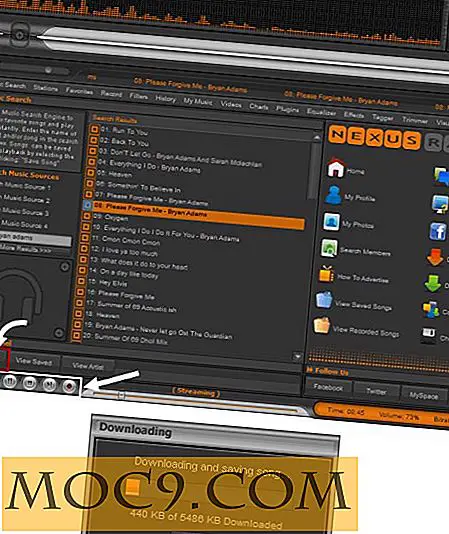
![Houd tabbladen bij uw favoriete RSS-feeds met Reader-meldingen [Mac]](http://moc9.com/img/reader-notifier-notifications-center-mac.jpg)